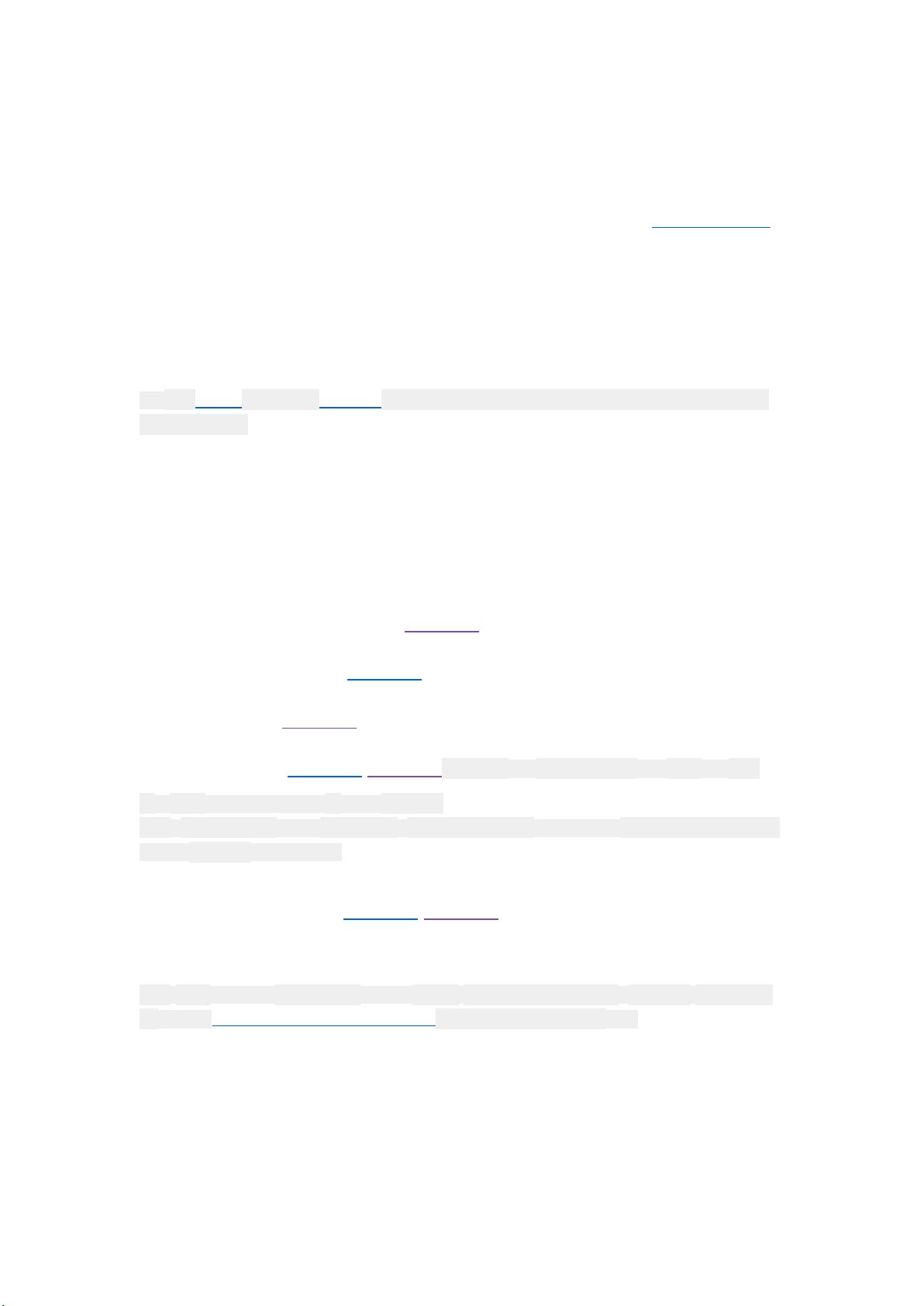FlashDevelop平台搭建与配置指南
"AS3学习笔记-FlashDevelop平台搭建与配置"
在深入探讨AS3编程时,选择合适的开发环境至关重要。FlashDevelop是一个流行的开源IDE,特别适合ActionScript 3(AS3)的开发,它以其高效、轻量级和强大的代码编辑功能而受到开发者喜爱。本文将详细介绍如何搭建和配置FlashDevelop平台。
首先,我们需要下载必要的软件组件:
1. **FlashDevelop 3.0.0 Beta 9**: 这是AS3开发的主要工具,可以从官方网站或者其他可靠的源下载。它的界面简洁,功能强大,支持代码自动补全、语法高亮以及调试等。
2. **.NET Framework 2.0**: FlashDevelop基于.NET Framework运行,因此需要确保系统已安装此组件。若尚未安装,可从微软官网找到相应版本进行下载并安装。
3. **Java SDK 1.6**: 虽然FlashDevelop本身不需要Java,但在某些插件或特定配置中可能会用到。建议保持最新版本以获得最佳兼容性。
4. **Flash SDK 4.0**: 这是用于编译AS3项目的开发包,包含了Flex编译器和相关工具。解压缩后放置在易于访问的文件夹,例如`D:\flex_sdk_4`。
5. **Flash Player Debugger**: 用于测试和调试AS3应用,尤其是查看Trace语句输出。确保下载的是与Flash Develop匹配的版本,并将其替换到Flash Player的标准安装目录。
在所有组件安装完毕后,我们开始配置FlashDevelop:
- 首先启动FlashDevelop,进入`Tools -> Program Settings`菜单。
- 在弹出的对话框中,找到`AS3 Context`,设置`FlexSDK`的路径为你之前保存的Flash SDK 4.0的路径。
- 接着,在`Flash Viewer`部分,设置`External Player Path`为Flash Player Debugger的路径。
这样基本的配置就已经完成了。现在可以尝试创建一个项目来验证配置是否成功:
1. 新建一个`Empty Project`,这将是你的AS3项目的起点。
2. 创建一个`Main`函数,这是AS3程序的入口点。
3. 在代码中输入经典的“Hello, World!”示例,例如:
```actionscript
public function main():void {
trace("Hello, World!");
}
```
4. 设置发布配置,指定输出文件的位置和类型。
首次调试时,FlashDevelop会使用配置的Flash Player Debugger来运行和显示应用程序。如果一切配置正确,你应该能在控制台看到“Hello, World!”的输出。
值得注意的是,有时不同版本的Flex SDK可能会影响Trace语句的显示。如果遇到问题,可以考虑更换不同版本的SDK,或者寻求社区的帮助。在本例中,作者提到了`flex_sdk_4`可能存在的问题,并建议使用`flex_sdk_3`的某个特定版本以解决调试中Trace缺失的问题。
FlashDevelop是AS3开发者的一个强大工具,尽管初期配置可能需要一些时间,但一旦设置好,它将提供高效且愉快的开发体验。不断探索和了解其特性,你会发现更多提高生产力的技巧和窍门。
点击了解资源详情
2024-01-22 上传
2024-06-18 上传
2023-10-23 上传
2024-01-23 上传
2023-07-31 上传
kingbook_009
- 粉丝: 0
- 资源: 13
最新资源
- Flex垃圾回收与内存管理:防止内存泄露
- Python编程规范与最佳实践
- EJB3入门:实战教程与核心概念详解
- Python指南v2.6简体中文版——入门教程
- ANSYS单元类型详解:从Link1到Link11
- 深度解析C语言特性与实践应用
- Gentoo Linux安装与使用全面指南
- 牛津词典txt版:信息技术领域的便捷电子书
- VC++基础教程:从入门到精通
- CTO与程序员职业规划:能力提升与路径指南
- Google开放手机联盟与Android开发教程
- 探索Android触屏界面开发:从入门到设计原则
- Ajax实战:从理论到实践
- 探索Android应用开发:从入门到精通
- LM317T稳压管详解:1.5A可调输出,过载保护
- C语言实现SOCKET文件传输简单教程